惠普m1136打印机驱动安装教程 惠普m1136驱动下载
惠普M1136是一款拥有打印、复印和扫描功能于一体多功能打印机,不仅是家用方便对于办公来说也是同样满足需求。我们拥有这款打印机,只需要下载驱动与电脑进行连接即可。下面便是惠普m1136打印机驱动安装教程,方便大家快速安装驱动,实现流畅的打印体验。

一、驱动安装准备
第一步:准备阶段,在开始安装之前,请确保以下事项:
1、计算机已连接至互联网。
2、惠普M1136打印机已连接至电源,并处于待机状态。
3、USB数据线或其他必要的连接设备准备就绪。
二、惠普m1136打印机驱动下载
①、安装并打开-打印机卫士,然后点击“立即检测”;
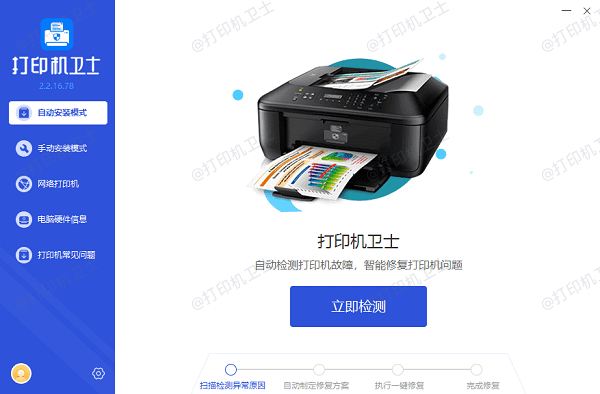
②、软件便会自动检测打印机型号匹配驱动以及检测打印机存在的问题;
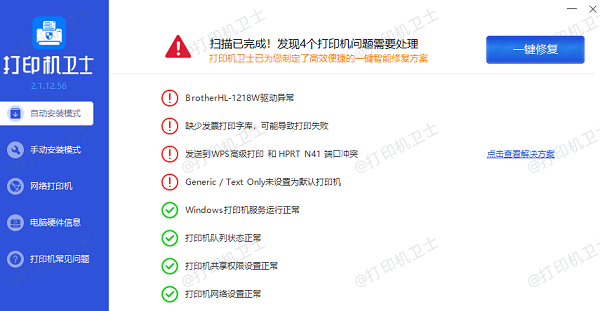
③、根据检测结果点击“一键修复”软件便会进行下载安装驱动,同时解决修复打印机问题。
三、惠普m1136打印机驱动安装
1、解压文件:
下载完成后,找到下载的文件并双击,按照屏幕上的提示解压文件。
2、运行安装程序:
运行解压后的安装程序。通常,这是一个名为“setup.exe”或“LJM1130_M1210-HB-win64-zhcn.exe”等的可执行文件。
3、遵循安装向导:
点击“下一步”继续。安装向导会引导您完成整个过程,包括接受许可协议、选择安装类型(标准或自定义)、指定安装路径等。
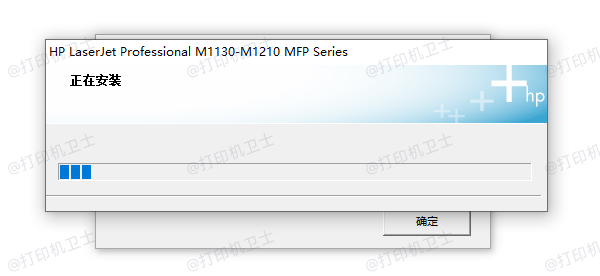
4、连接打印机:
当安装程序提示时,将打印机连接到计算机。如果是USB连接,确保USB线牢固插入打印机和电脑的相应接口。
5、完成安装:
安装完成后,系统会提示您重启计算机。请按照提示操作,以确保驱动程序正确加载。
四、惠普m1136打印机测试
重启后,尝试打印一份测试页,以确认打印机和驱动程序安装成功。您可以在控制面板的“设备和打印机”选项中找到您的惠普M1136,右键选择“打印测试页”。

如果需要,您还可以对打印机进行更多设置,如更改默认纸张大小、质量设置或节能模式。这些选项通常可以在控制面板的打印机属性中找到。
以上就是惠普m1136打印机驱动安装教程,惠普m1136驱动下载。如果有遇到打印机连接、共享、报错等问题,可以下载“打印机卫士”进行立即检测,只需要一步便可修复问题,提高大家工作和打印机使用效率。